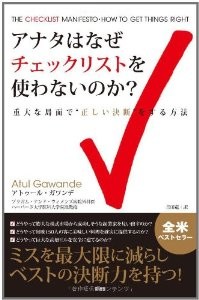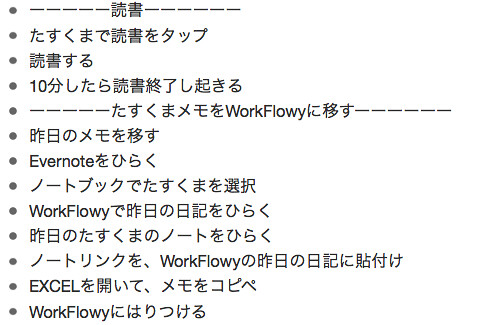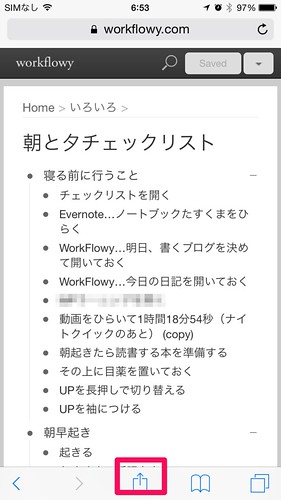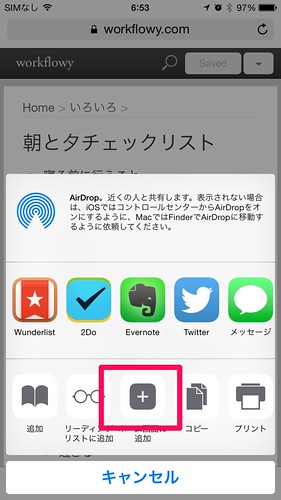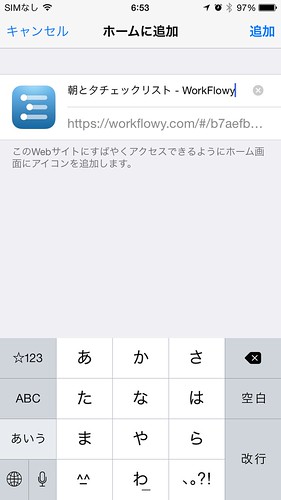6月に入ってから数日ですが、これまでより一時間以上早く起きて、読書、仕事の学習、ブログを書くということができています。
早起きを助けてくれているのが、WorkFlowyでつくった行動リストです。
アウトライン・プロセッシング入門: アウトライナーで文章を書き、考える技術
行動リストとは
チェックリストをより細かく自分の動き方を書いたリストのことを行動リストと読んでいます。
例えば、チェックリストは
- 読書
- たすくまメモをWorkFlowyに移す
- ストレッチ
といった感じですが、行動リストは、それぞれのタスクをより細かくして、一つ一つの行動を記入しています。
こんな感じです。
行動リストのメリット
行動リストをつくることによりメリットは2つあります。
何も考えずに行動
一つ目は、何も考えずに行動ができるということです。
朝、寝ぼけた頭で、「これをこうして、その後にあれをこうして…」とかんがえるのって結構、脳に負担になっているなって感じがありました。
それほど大した負担ではないにせよ、それでも、無くせる負担はなくすべきです。
順番入替えで効率的に
もう一つは、行動を細かく分解することで、あらかじめやっておいた方がいいことや、より効率的に順番を組み替えることができます。
今回、行動を記録してみて、前日の夜に準備をしておくことで朝すべきことがすごくスムーズに行くことがわかりました。
Evernoteの特定のノートブックを開いていたり、WorkFlowyで特定のラインを開いておいたり、枕元に本と目薬を準備しておく…ただ、その程度のことですが、こういった準備をしておくことで、朝、無駄な時間が減りました。
自由に区切れる・自由に動かせる
WorkFlowyの大きな魅力は編集が容易ということです。
例えば、
Evernoteをひらき、ノートブック「たすくま」を選択
とリストに書いたとします。
これってEvernoteを開く という行動と、 ノートブックを選択するという2つの行動がひとつになっているんですよね。
これが、2DOなどの通常のチェックリストを使用すると、修正するのに、ひとつリストを追加して、コピペするとちょっと手間が発生します。
WorkFlowyの場合はラインはEnterやバックスペースで簡単にくっつけたり分解したりすることができます。
Enterを押すだけで、それぞれを行動ごとに分解することができます。圧倒的に楽なんですよね。
あとで、追加修正も楽に行えます。
行動ごとに記録を取る
今回は朝、早起きしたあとにやりながらWorkFlowyにどういう行動をしたか記録をしました。
一つのラインに一つの行動を原則にします。
ただ、WorkFlowyは、あとからいくらでも編集が簡単にできるので、とにかく行動をどんどん書いていくことが大事です。
書き終えたら、見返し、順番を並び替えます。その中で、夜寝る前に準備した方がいい行動が出てきたので、寝る前に行うことという親をつくりその中に入れていきました。
こういうリスト別の移行も簡単にできるのもWorkFlowyでリストをつくることの良い点ですね。
次からはそれを見ながら行動します。必要に応じてどんどん改善していきます。
WorkFlowyのリストをスマホで見る
寝てから、立ち上がるまではパソコンは見れないので、スマホにも入れておきます。
ここではiPhoneのやり方を説明します。Androidでも同じようなことができます。
SafariからWorkFlowy検索し、webサイトをひらきます。
リストのラインを開いたら、ホーム画面に追加を選択します。
これで、ショートカットのアイコンができます。
WorkFlowyでリストをつくるメリット
なぜWorkFlowyがいいのかをまとめてみます。
- 編集がしやすい
- リストごとの分解・合体がしやすい
- 簡単に移動させることができる
- コピーも簡単にできる
- 一つ一つにURLがつくので、他のアプリとも連携させやすい
- パソコンでもスマホでも問わない
あとがき
行動リストのイメージは、バリアフリーですね。「あれしてこれして…」って考えながら行動するのは、いびつな階段を登っているように、どこかでつまづきそうなストレスがあります。
行動リストをつくることで、バリアフリーになってスムーズに登れるんですよね。
今日の5・7・5 リスト見て バリアフリー化 脳みそを